
Wie schaffe ich Speicherplatz unter Windows 10?
Dieser Artikel ist älter als ein Jahr!
Wenn der PC immer langsamer wird, dann kann ein Grund dafür eine volle Festplatte sein. Da finden sich über die Jahre vergessene Dateien und Programme, die man einfach nie wieder deinstalliert hat. Im schlimmsten Fall kann das dafür sorgen, dass der Computer Probleme beim Hochfahren hat. Damit es gar nicht soweit kommt, haben wir Tipps, wie man auf der Festplatte Ordnung macht (und hält).
Die Analyse
Bevor man Dateien löscht, sollte man eine Bestandsaufnahme machen. So erfährt man, wo am meisten Platz belegt wird. Manchmal sind es offensichtliche Dateien wie Videos, Bilder oder Audiofiles, manchmal sind es aber auch PDFs von denen man gar nicht dachte, dass sie zusammen mehrere Gigabyte groß sein können.
Der erste Schritt ist die hauseigene Windows-10-Speicherübersicht. Hier hat Microsoft mit seinen letzten Updates gut nachgebessert, sodass die größten Probleme eigentlich schon hier gelöst werden können.
Sie ist unter Einstellungen > System > Speicher zu finden. Hier ist aufgelistet, was sich auf dem Laufwerk (C:) befindet. In der Liste wird das nach den Kategorien „Apps & Features“ (Programme, Spiele etc.), „Temporäre Dateien“ (z.B. Downloads) und „Desktop“ unterteilt. Auf letzterem werden gerne Dinge abgelegt, die man glaub, in naher Zukunft unbedingt zu brauchen, und die man dann aber nie löscht.
Klickt man auf eine Kategorie, beispielsweise „Apps & Features“, erhält man eine Auflistung aller Programme, die dort installiert sind. Diese können nach Namen, Größe und Installationsdatum sortiert werden. So entdeckt man möglicherweise Programme, die man nicht mehr braucht und die viel Speicher fressen. Sie können mit einem Klick auf das jeweilige Programm deinstalliert werden.
Wer mehrere Partitionen hat, sollte auch diese Laufwerke (z.B. D:) prüfen. Dazu navigiert man weiter: Weitere Speichereinstellungen > Speicherauslastung auf anderen Laufwerken anzeigen. Hier erhält man eine Liste aller Laufwerke, auf die der Computer zugreift, also auch externe Festplatten, USB-Speicher und SD-Karten. Man kann sich anschließend die Ordner auflisten lassen, in denen die größten Dateien liegen.
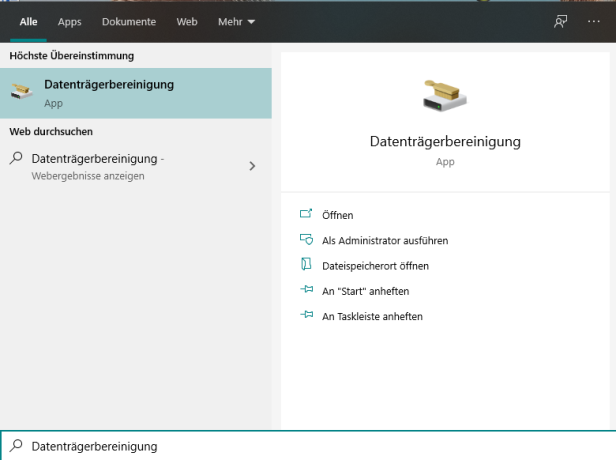
© Screenshot
Datenträgerbereinigung
Unter Windows ist vorgesehen, dass Nutzer in regelmäßigen Abständen eine Datenträgerbereinigung durchführen. Dabei werden nicht mehr benötigte Dateien entfernt. Starten kann man sie, indem man im Startmenü einfach nach ihr sucht. Dann klickt man auf die App und wählt ein Laufwerk aus, das man bereinigen möchte. Nach einer kurzen Analyse wird eine Liste an Dateiarten, wie "Fehlerberichte" oder "Temporäre Dateien", angezeigt. Dann kann man jene auswählen, die man löschen möchte und klickt „OK“.
Speicheroptimierung
Microsoft hat noch mehr Tools im Angebot, um den Speicher auch langfristig frei zu halten. Die „Speicheroptimierung“ greift dann, wenn die Festplatte schon gefährlich voll wird. Gibt man "Speicheroptimierung" in die Suchleiste ein, findet man die Einstellung. Hier legt man fest, wann diese greift. Zur Optimierung gehört, wie häufig temporäre Dateien gelöscht werden und wann Dateien automatisch aus dem Downloads-Ordner entfernt werden.
Nutzt man die Microsoft-Cloud OneDrive kann man zudem festlegen, nach welchem Zeitraum lokal gespeicherte Dateien vom Computer entfernt werden sollen, wenn man sie nicht mehr geöffnet hat. Sie bleiben online weiterhin gespeichert. Zudem erhält man die Option „Jetzt Speicherplatz freigeben“ und kann zudem vorherige Windows-Versionen löschen. Bei Updates werden diese weiterhin gespeichert, damit man im Falle eines Fehlers zu einer vorherigen, funktionierenden Version zurückgekehrt werden kann. Das sollte aber als letzte Möglichkeit in Betracht gezogen werden.
DuplicateCleaner
Wenn man Dateien hin und her kopiert oder verschiebt, dann kommt es vor, dass man Dubletten produziert. DublicateCleaner ist ein recht umfangreiches kostenpflichtiges Programm, das dabei hilft, diese zu entfernen. Hier kann nach identischem oder ähnlichem Inhalt Dateinamen und -typen gesucht werden – auch innerhalb von zip-Archiven.
Anschließend fügt man die Dateiorte hinzu, die durchsucht werden sollen und klickt auf „Jetzt durchsuchen“. Je nach Umfang dauert es bis zu 15 Minuten, bis man das Ergebnis erhält. Dann kann man auswählen, was gelöscht werden soll.
Das Programm kostet 27,95 Euro, kann aber 15 Tage lang kostenlos getestet werden.
CCleaner
CCleaner hilft beim Organisieren und Entfernen von Dateien, die den Computer ausbremsen. Nach der Installation wird der PC analysiert. Das kann einige Minuten dauern. Anschließend wird das Ergebnis angezeigt und man kann mit dem Bereinigen beginnen. Allerdings muss man hier anmerken, dass das Programm zwar sehr übersichtlich und nutzerfreundlich ist, aber wenige weiterführende Informationen angezeigt werden.
Dafür gibt es aber die „Erweiterte Bereinigung“. Hier kann man einzelne Programme wie Browser analysieren und bereinigen lassen und hat mehr Kontrolle über die Inhalte, die CCleaner verändert. Über „Extras“ findet man eine Liste aller Programme, die auf dem Computer installiert sind. Sie können dort auch gleich deinstalliert werden, was tatsächlich sehr praktisch ist.
Unter „Disk Analyzer“ kann man seine Laufwerke scannen, um herauszufinden, welche Dateien dem meisten Speicherplatz belegen und wo sie sich befinden. Auch hier ist ein „Duplicate Finder“ integriert, der Dubletten sucht. Der Drive Wiper ist vor allem für SD-Karten oder USB-Sticks interessant: Hier kann man Speichermedien vollständig formatieren.
Die kostenlose Variante bietet standardmäßigen Privatsphäreschutz und standardmäßige Bereinigung. Für 24,95 Euro erhält man zusätzliche Features wie einen Gesundheitscheck für den PC, bessere Bereinigung, Entfernen von Internet-Trackern und einen priorisierten Kundendienst.
Cloud-Speicher
Eine ganz einfache Lösung, seine Festplatte frei zu halten ist das Verwenden von Cloud-Speichern. Firmen wie Microsoft (OneDrive, 5GB kostenlos), Apple (iCloud) und Google (GoogleDrive, 15 GB kostenlos) bieten ihren Kunden erweiterbaren Online-Speicherplatz an. Wer hauptsächlich Fotos sichern möchte und ohnehin eine Amazon-Prime-Mitgliedschaft hat, hat auf Amazon Photos unbegrenzten Speicherplatz. Wer kein Prime-Konto hat, erhält 5GB gratis.
Eine weitere beliebte und bekannte Option ist Dropbox. Hier erhält man 2 GB Gratis-Speicher. Wer deutlich mehr Speicherplatz benötigt, kann beispielsweise auf kostenpflichtige Angebote von „Mega“ (400 GB für 58,88 / Jahr) oder HiDrive (Angebot: 500 GB für 60 Euro / Jahr) zurückgreifen. Hier kann man auch mehrere Terabyte buchen.
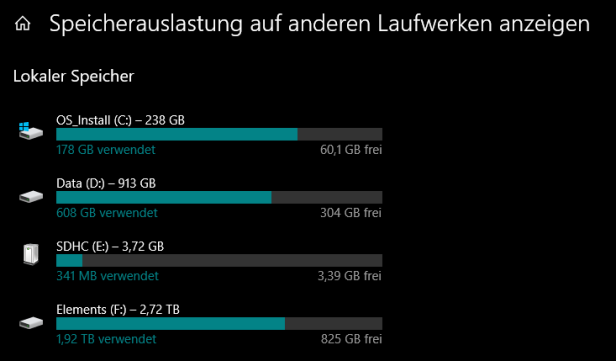
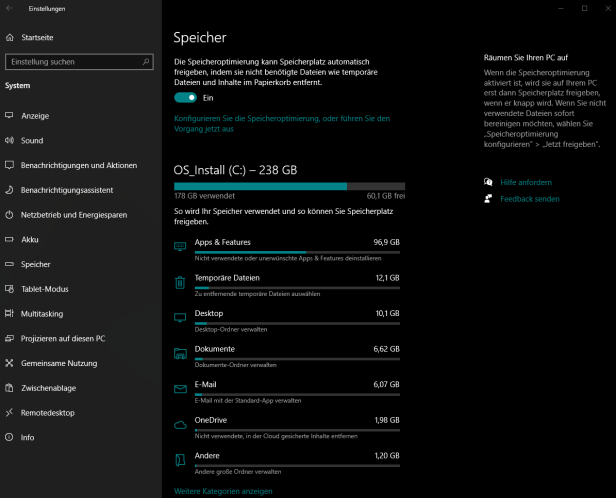
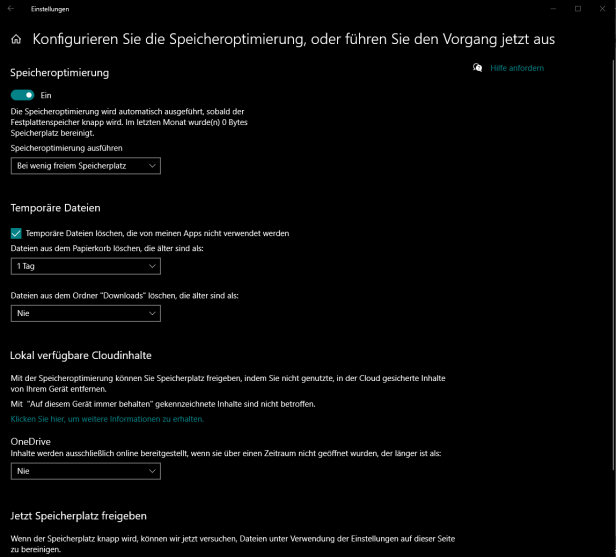
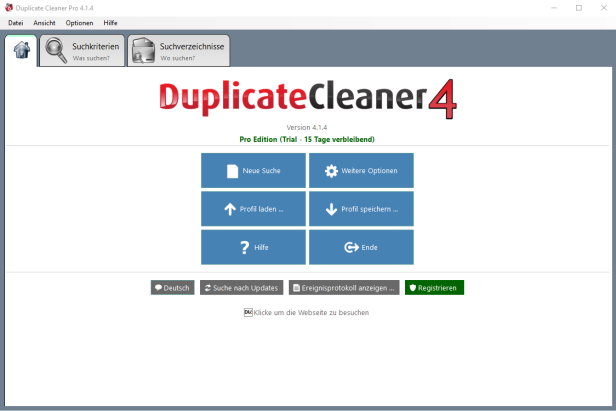
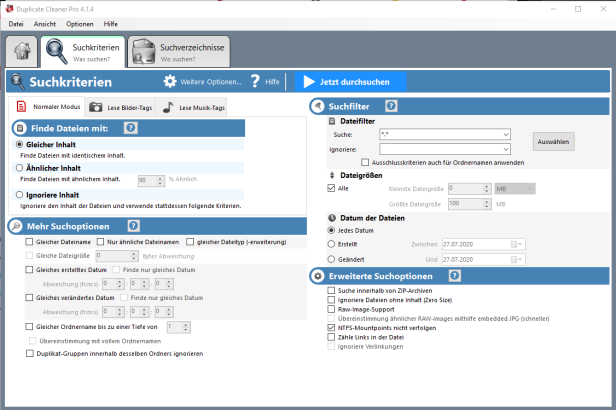
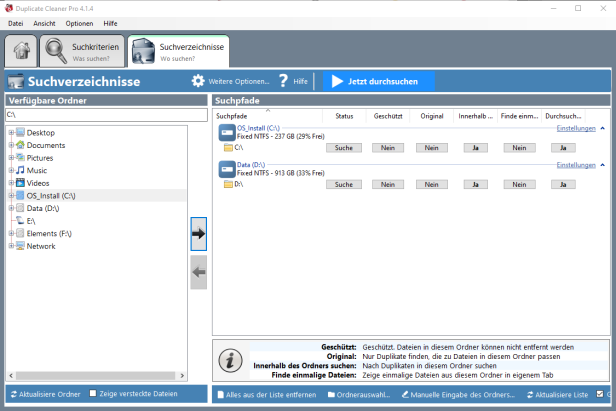
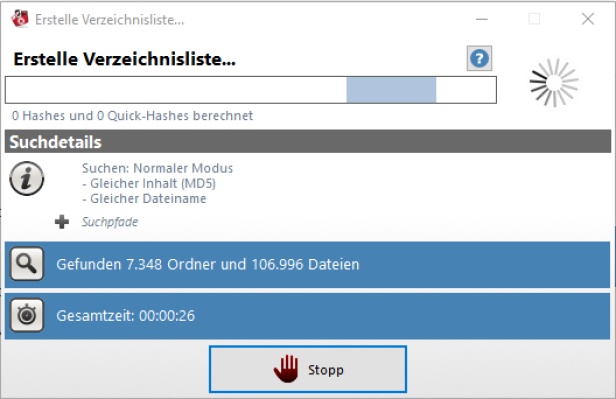
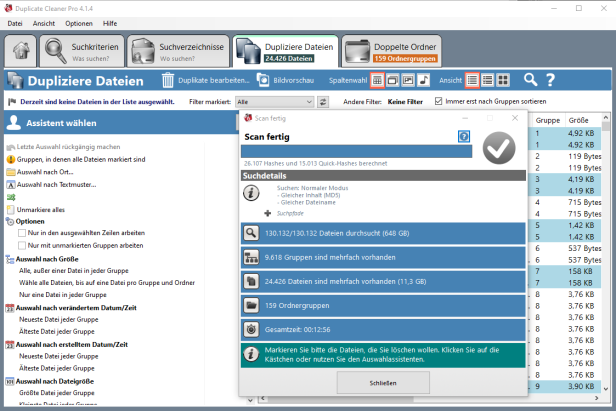
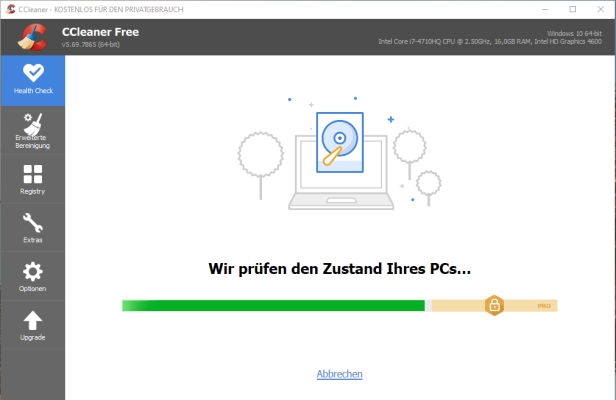
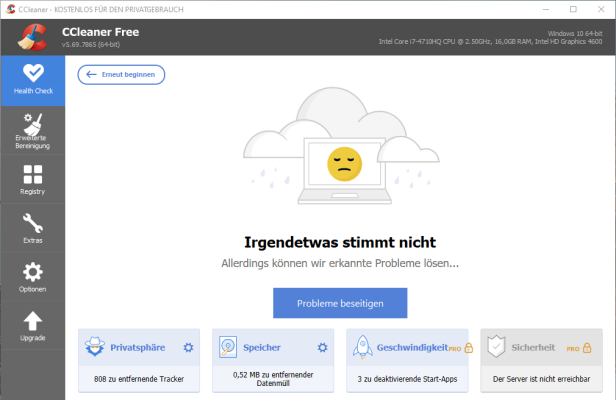


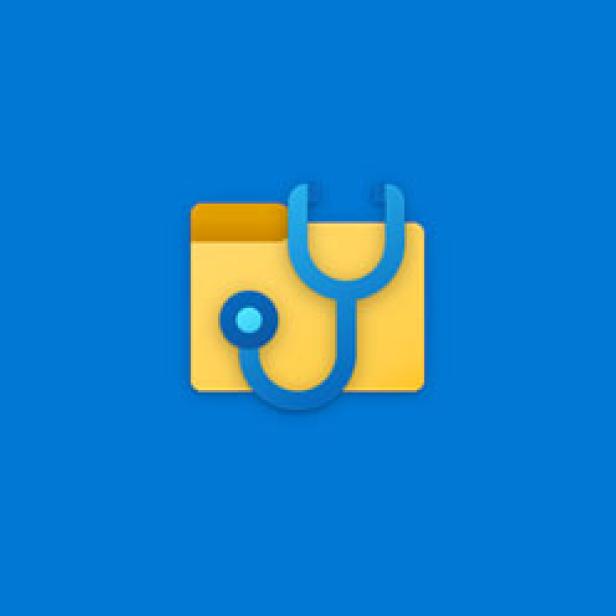


Kommentare